Adicionar um AP ou ME a uma rede CBW existente
Objetivo
Este artigo mostrará como adicionar um ponto de acesso primário com capacidade (AP) ou um extensor de malha (ME) a uma rede Cisco Business Wireless (CBW) existente.
Dispositivos aplicáveis | Versão do firmware
- CBW 140AC (Folha de dados) | 10.6.1.0 (Download mais recente)
- CBW 145AC (Folha de dados) | 10.6.1.0 (Download mais recente)
- CBW 240AC (Folha de dados) | 10.6.1.0 (Download mais recente)
- Extensor de malha CBW 141ACM (data sheet) | 10.6.1.0 (Baixe o mais recente)
- Extensor de malha CBW 142ACM (data sheet) | 10.6.1.0 (Baixe o mais recente)
- Extensor de malha CBW 143ACM (data sheet) | 10.6.1.0 (Baixe o mais recente)
Table Of Contents
Introdução
Sua rede CBW está em pleno funcionamento, e isso é fantástico. Agora você deseja adicionar outro AP ou ME. Legal, vamos lá!
Importante para a configuração
- O novo AP ou ME precisa estar na mesma VLAN/sub-rede.
- Tenha um servidor DHCP ativado para o processo de instalação inicial, mesmo que você planeje alterá-lo para um endereço estático posteriormente.
Adicionar um novo AP com capacidade primária
Se estiver movendo o AP de outra rede existente, você deverá executar uma redefinição de fábrica para apagar a configuração antiga.
Conecte seu novo AP 140AC, 145AC ou 240AC. O firmware no novo AP será atualizado automaticamente ao ser extraído de outro AP. Uma vez atualizado, o novo AP se juntará à rede. É tão fácil quanto isso!
Adicionar um extensor de malha
Antes de adicionar um novo 141ACM, 142ACM ou 143ACM ME, há algumas coisas que você precisa fazer em sua interface de usuário principal do AP na Web:
- Adicionar o endereço MAC do ME à lista de permissões
- Verifique se Mesh está habilitada. Isso pode ser encontrado em Wireless Settings > Mesh.
Adicionar um extensor de malha adicional
Se você já tiver pelo menos um ME ativo e em execução na sua rede, adicionar um ME totalmente novo é fácil neste momento. Basta conectá-lo! O firmware será atualizado e ingressará na rede.
Movendo um ME de uma rede para outra
Se estiver removendo um ME de uma rede diferente, você deverá executar uma redefinição de fábrica antes de conectá-lo à nova rede. Se este for o primeiro ME que estará na rede, siga as etapas na próxima seção. Se este não for o primeiro ME da rede, o ME existente fornecerá o software para o novo ME, para que você possa simplesmente conectá-lo!
Adicione seu primeiro extensor de malha
Se você não tiver nenhum ME em sua rede existente, há algumas etapas adicionais a serem executadas. O primeiro extensor de malha pronto para uso provavelmente tem um firmware mais antigo do que os APs com capacidade primária já instalados, o que o impedirá de se conectar à rede.
Se estiver conectado à Internet, você poderá configurar suas atualizações de software para atualização automática em Cisco.com.
Atualização do software através de Cisco.com
A atualização do software por meio de Cisco.com é recomendada como o método mais fácil.
Passo 1
Na lista suspensa Transfer Mode, selecione Cisco.com.
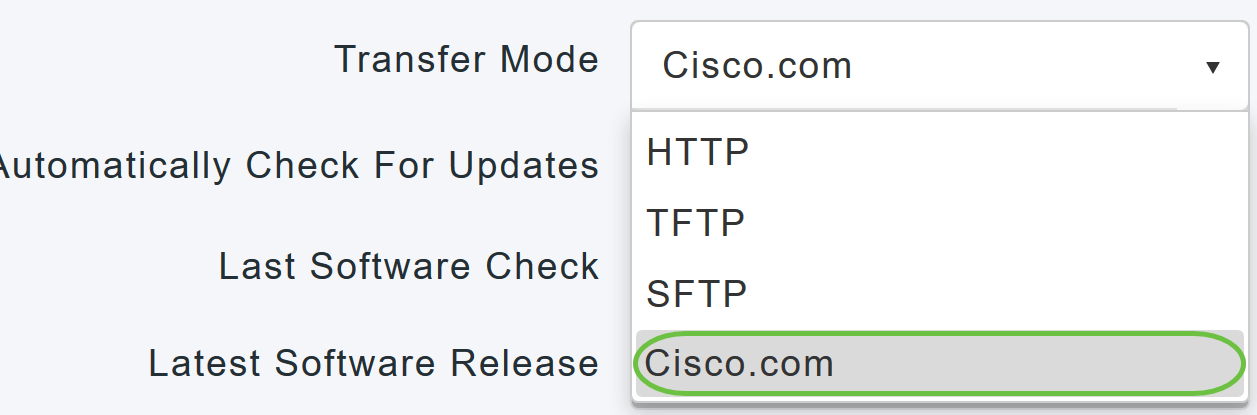
Passo 2
Para definir o AP primário para verificar automaticamente se há atualizações de software, escolha Enabled na lista suspensa Automatically Check for Updates. Iss está habilitado por padrão.

Etapa 3
Click Save. Isso salva as entradas ou alterações feitas nos campos Transfer Mode e Automatically Check For Updates.
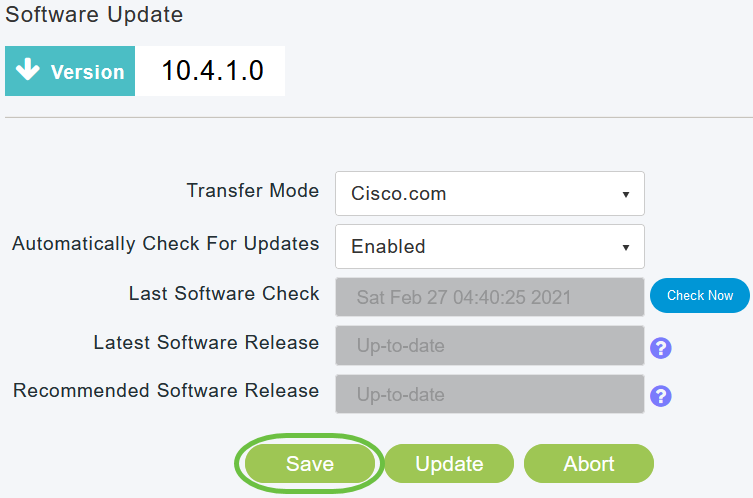
O campo Última verificação de software exibe o carimbo de data/hora da última verificação automática ou manual de software. Você pode exibir as notas de versão das versões exibidas clicando no "?" próximo a ele.
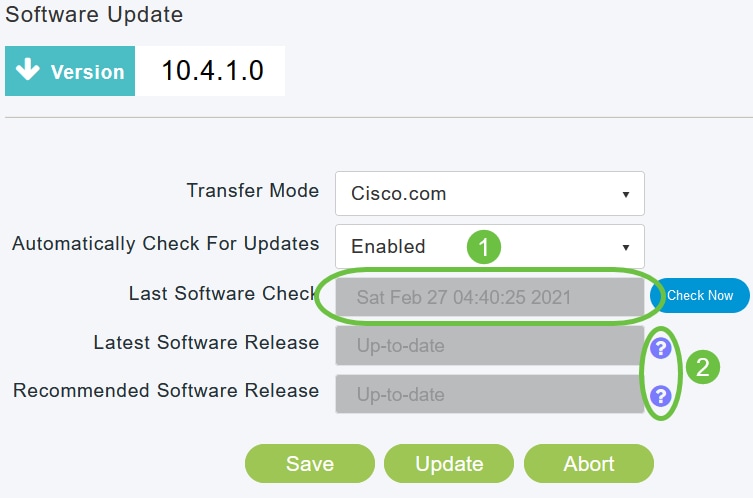
Passo 4
Você pode executar manualmente uma verificação de software a qualquer momento clicando em Verificar agora.
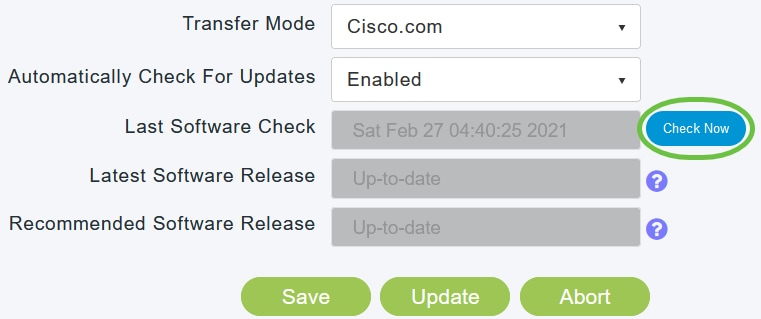
Etapa 5
Para continuar com a atualização do software, clique em Atualizar.
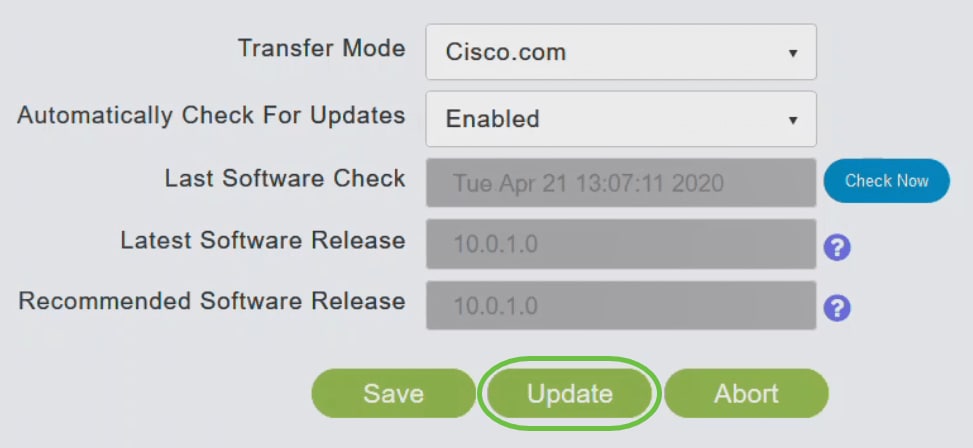
O Assistente de atualização de software é exibido. O assistente orienta você pelas três guias a seguir em sequência:
- Guia Versão - Especifique se deseja atualizar para a versão de software recomendada ou para a versão de software mais recente.
- Guia Atualizar - Especifique quando os APs devem ser redefinidos. Você pode optar por fazê-lo imediatamente ou agendá-lo para um momento posterior. Para definir o AP primário para reinicializar automaticamente após a conclusão do pré-download da imagem, marque a caixa de seleção Reinicialização automática.
- Guia Confirmar - Confirme suas seleções.
Siga as instruções do assistente. Você pode voltar para qualquer guia a qualquer momento antes de clicar em Confirmar.
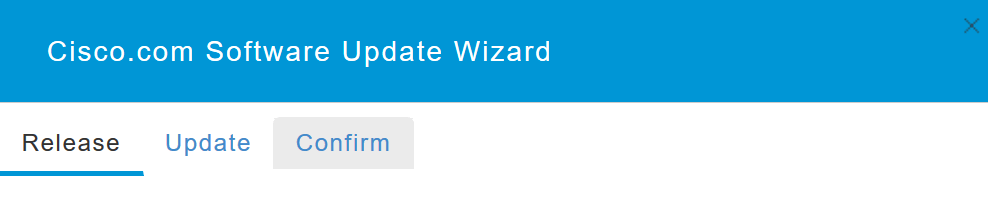
Etapa 6
Clique em Confirmar.
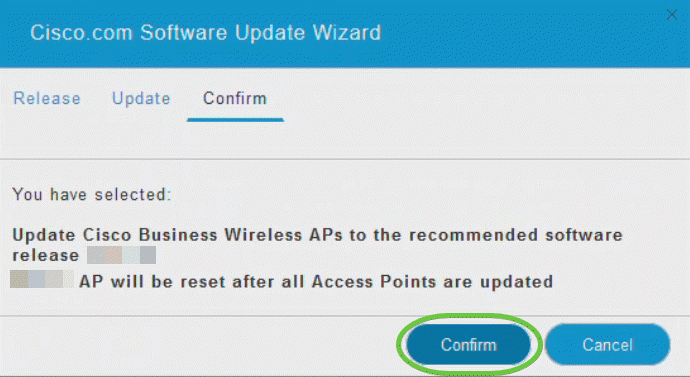
Você pode monitorar o status e o progresso da atualização na página Atualização de software. Os dados a seguir são exibidos à medida que a atualização avança:
- Número total de APs na rede.
- Número de APs que:
- Iniciou a atualização
- Estão sendo atualizados no momento
- Atualização concluída
- Estão aguardando para serem atualizados.
- Falha ao atualizar.
Além disso, para cada AP, o progresso da atualização também é mostrado usando os seguintes dados:
- Nome do AP
- Percentual de download com cor
- Erro da Última Atualização
- Estado - Pré-baixando software, Concluído ou Falha
- Tentativas de Repetição
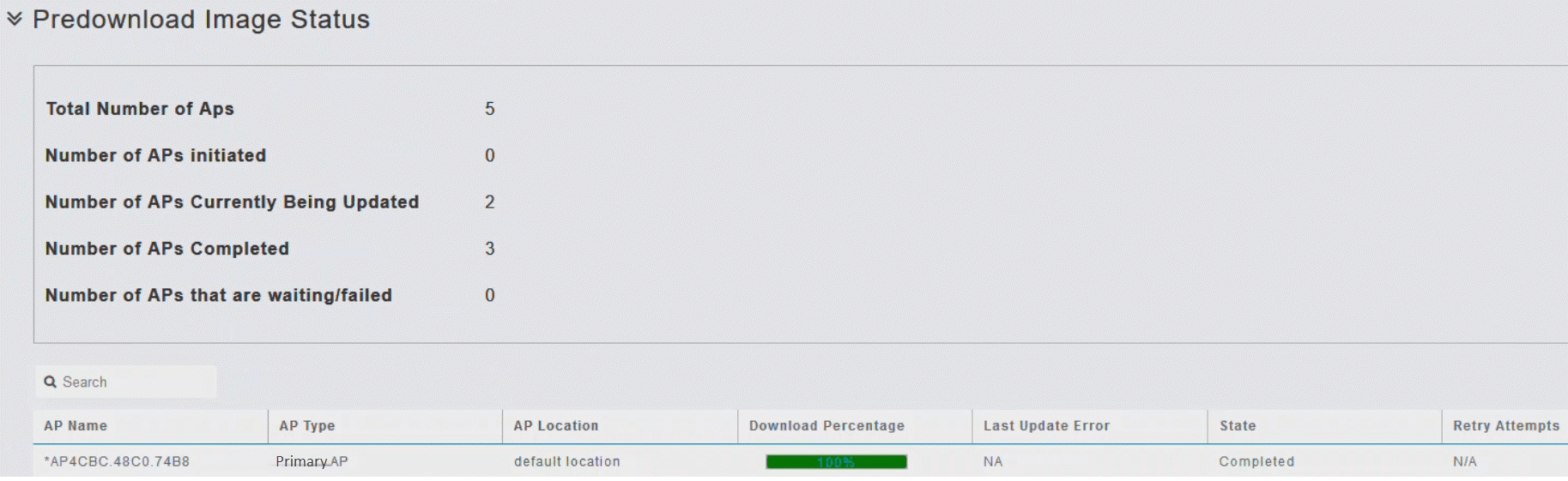
Você pode abortar uma atualização de software que esteja em andamento a qualquer momento antes que o AP primário conclua a reinicialização clicando em Abortar.
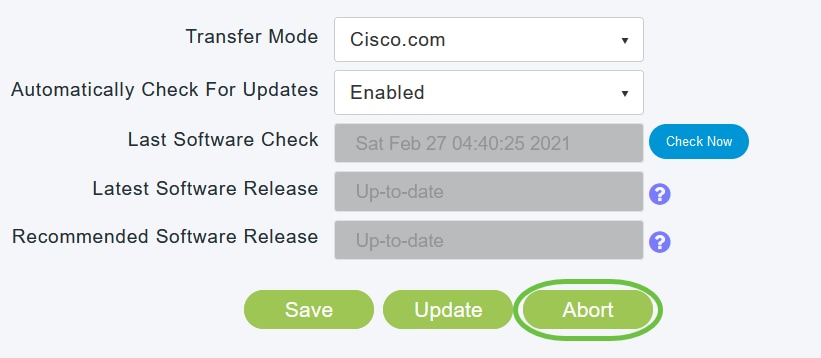
As atualizações são simples e automáticas. No entanto, se você estiver usando a rede como uma área de preparação, talvez prefira atualizar usando HTTP.
Atualizando o software usando HTTP
Como segunda opção, siga estas etapas para atualizar o software.
Passo 1
Acesse cisco.com. No site, clique em Suporte. Digite ACM141, ACM142 ou ACM143 dependendo do ME que você vai adicionar. Clique em Enter no teclado. Um menu suspenso será aberto. Clique em Suporte ao produto.
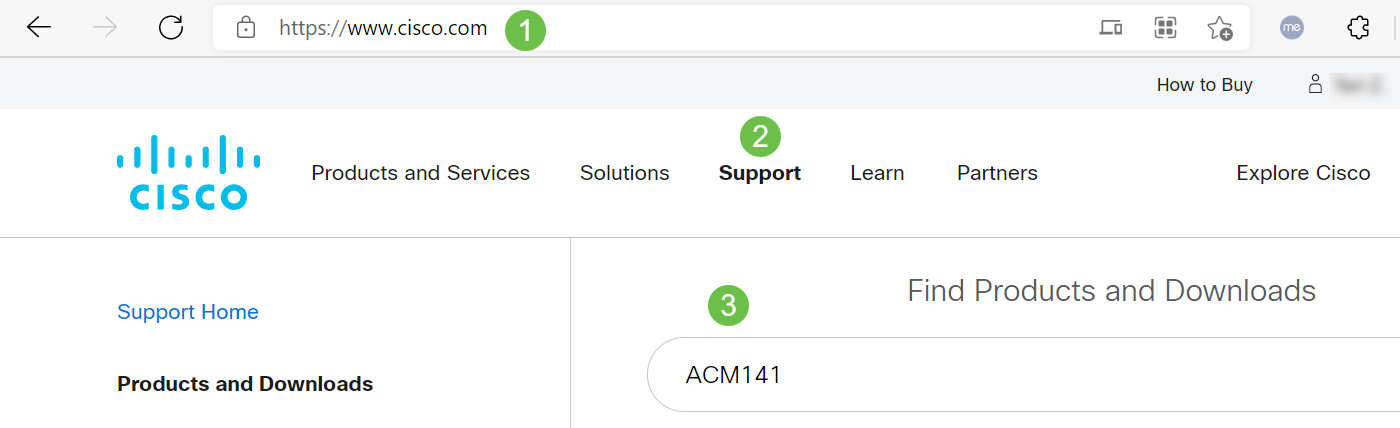
Passo 2
Selecione Downloads e selecione a versão mais recente disponível.
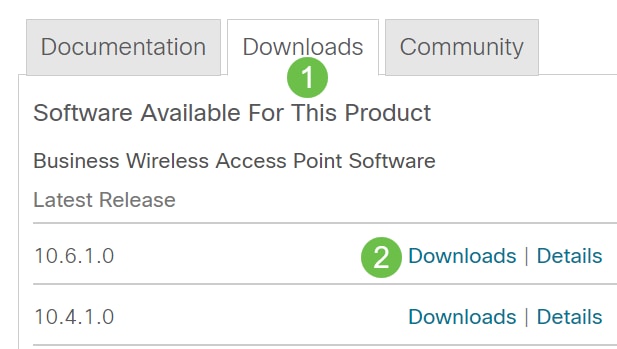
Etapa 3
No PC, extraia os arquivos. Seu processo pode variar.
Neste exemplo, o Windows é o sistema operacional e o 7-Zip é usado para extrair os arquivos. Navegue até Downloads. Selecione o pacote CBW e clique em Extract All.
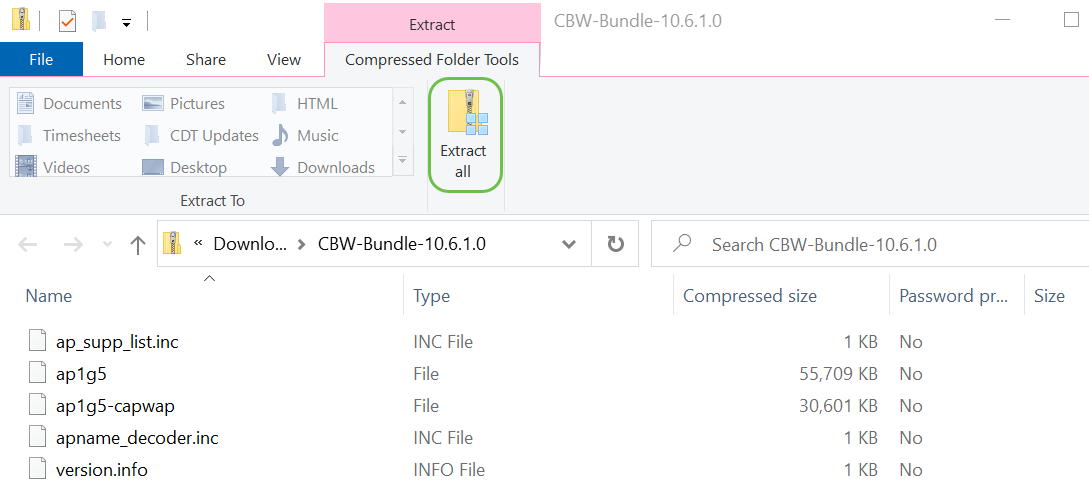
Passo 4
Clique em Procurar. Selecione a pasta desejada para os arquivos extraídos. Clique em Extract.
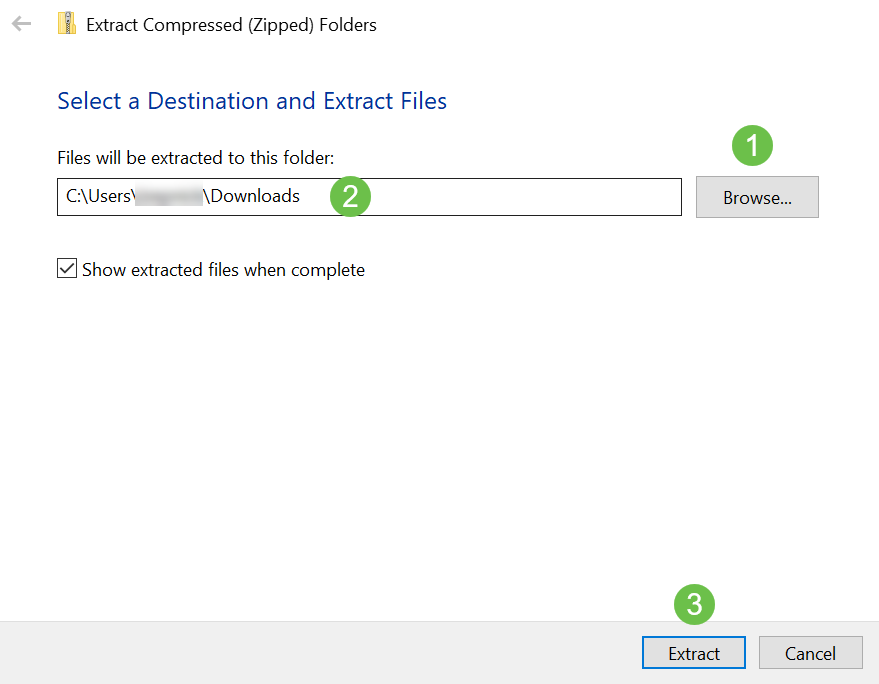
Etapa 5
Na Interface de Usuário Web (UI) do seu AP Principal, navegue para Gerenciamento > Atualização de Software.
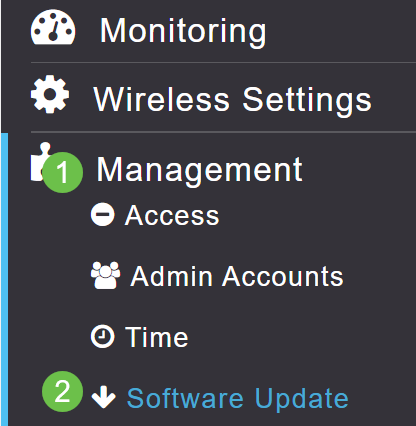
Etapa 6
Selecione HTTP como o modo de transferência. Ative a Imagem do extensor de malha. Adicione o arquivo na forma de ap1g5-capwap do seu PC. A atualização do primeiro extensor de malha via HTTP requer que pelo menos a versão do firmware 10.3.1.0 seja instalada no AP primário.
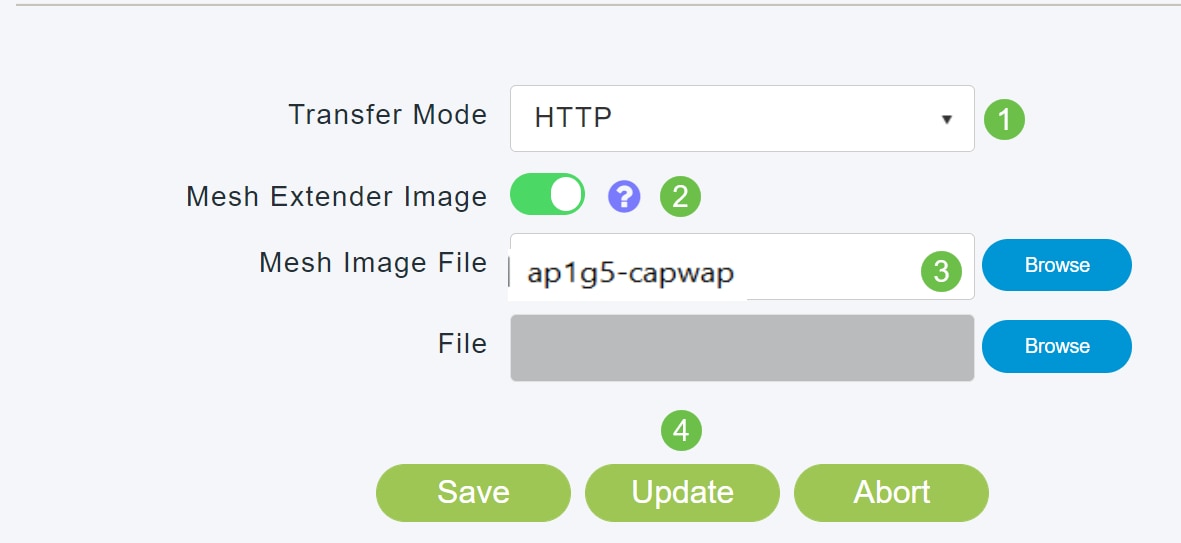
Está tudo pronto. Tem mais MEs para adicionar? Basta conectá-los! Extensores de malha adicionais simplesmente puxarão a versão correta do firmware do ME que você acabou de instalar.
Conclusão
Aproveite sua rede sem fio expandida!
Pergunta rápida. Você está usando o Cisco Business Wireless App para gerenciar sua rede sem fio? É uma ótima ferramenta e ajuda a manter o gerenciamento em um piscar de olhos. Familiarize-se com o Cisco Business Wireless App ou baixe o aplicativo na App Store ou no Google Play.
Histórico de revisões
| Revisão | Data de publicação | Comentários |
|---|---|---|
1.0 |
20-Sep-2021
|
Versão inicial |
Contate a Cisco
- Abrir um caso de suporte

- (É necessário um Contrato de Serviço da Cisco)
 Feedback
Feedback